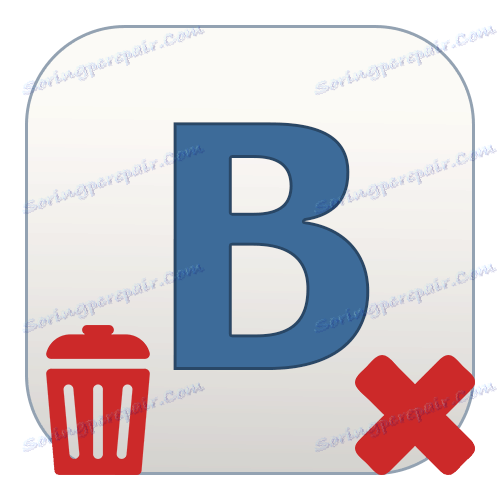حذف مناسب VKSaver
گسترش Vksaver علاوه بر بزرگترین شبکه اجتماعی VKontakte، اما گاهی اوقات لازم است که آن را حذف کنید. در این مقاله ما در مورد تمامی راه های حذف این نرم افزار از یک کامپیوتر بحث خواهیم کرد.
محتوا
حذف VKSaver
فرآیند حذف VKSaver را می توان به دو مرحله تقسیم کرد، اول از آن به طور مستقیم به تمیز کردن سیستم مرتبط است، در حالی که دیگر با غیرفعال کردن پلاگین در مرورگرها مرتبط است. علاوه بر این، در صورت مشکل، شما می توانید به نرم افزار اضافی مراجعه کنید.
همچنین ببینید: نحوه استفاده از VKSaver
مرحله 1: برنامه را حذف کنید
دستورالعمل های بیشتر برای از بین بردن VKSaver از کامپیوتر بسیار متفاوت از همان روند برای اکثر برنامه های دیگر است. این به خاطر این واقعیت است که پس از نصب نرم افزار بر روی یک کامپیوتر، فایل ها به صورت خودکار حذف می شوند.
توجه: فراموش نکنید که برنامه را پیش از آن خاموش کنید.
- از طریق منوی Start باز کردن بخش کنترل پنل .
- در اینجا لازم است آیتم «برنامه ها و اجزای» را در حالت مشاهده «آیکون ها» انتخاب کنید.
- در لیست برنامه های نصب شده، "VKSaver" را پیدا کنید. اگر این نرم افزار به تازگی نصب شده باشد، جستجو با استفاده از مرتب سازی بر اساس تاریخ ساده می شود.
- با کلیک راست بر روی آیتم یافت شده و گزینه "حذف / تغییر" را انتخاب کنید . همین کار را می توان با کلیک کردن دکمه متناظر در پانل بالا انجام داد.
- از طریق کادر محاوره ای، رضایت خود را برای حذف نصب تایید کنید.
![تأیید حذف VKSaver از یک رایانه]()
پس از آن، برنامه از کامپیوتر حذف خواهد شد و به شما این را با باز کردن صفحه در مرورگر با فرم بازخوردی اعلام می کند.
توجه: از مدیر برنامه های نصب شده، VKSaver نیز ناپدید می شود.
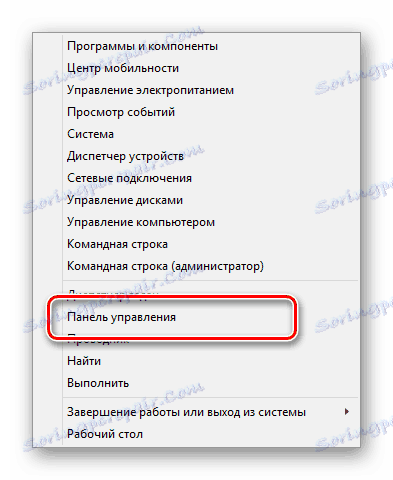
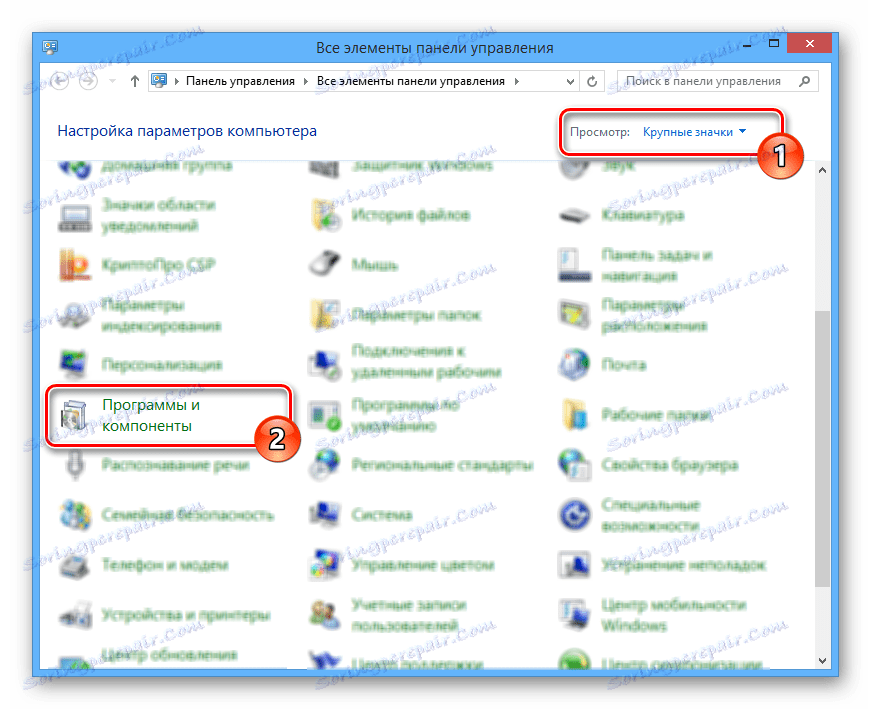
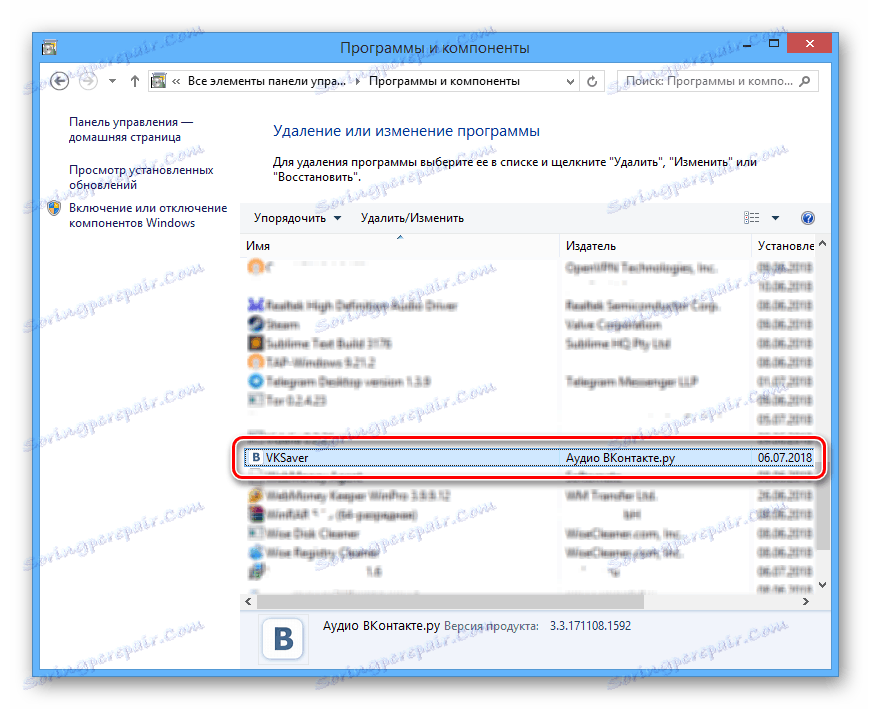
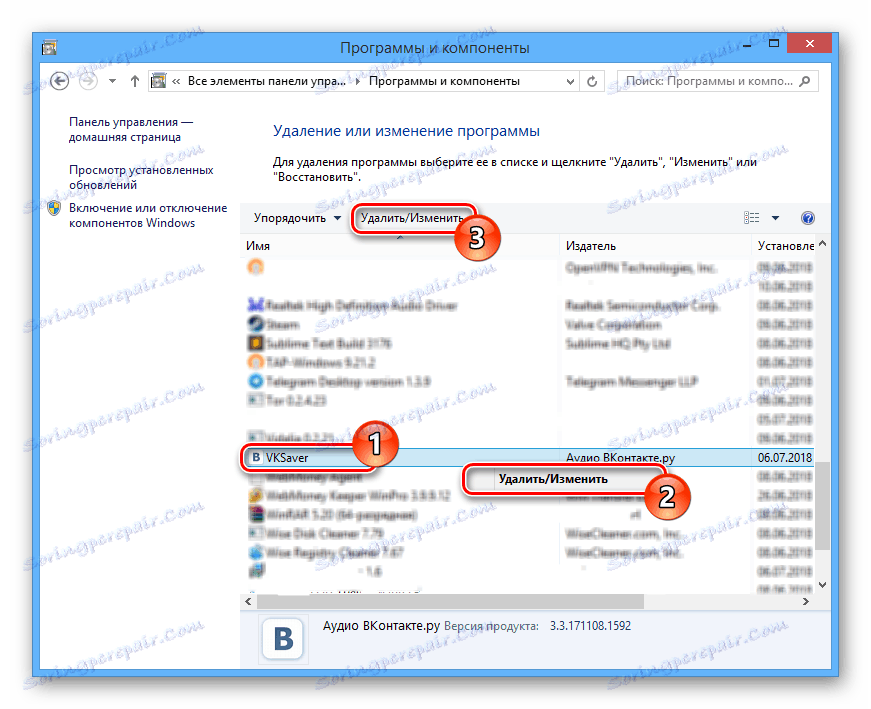
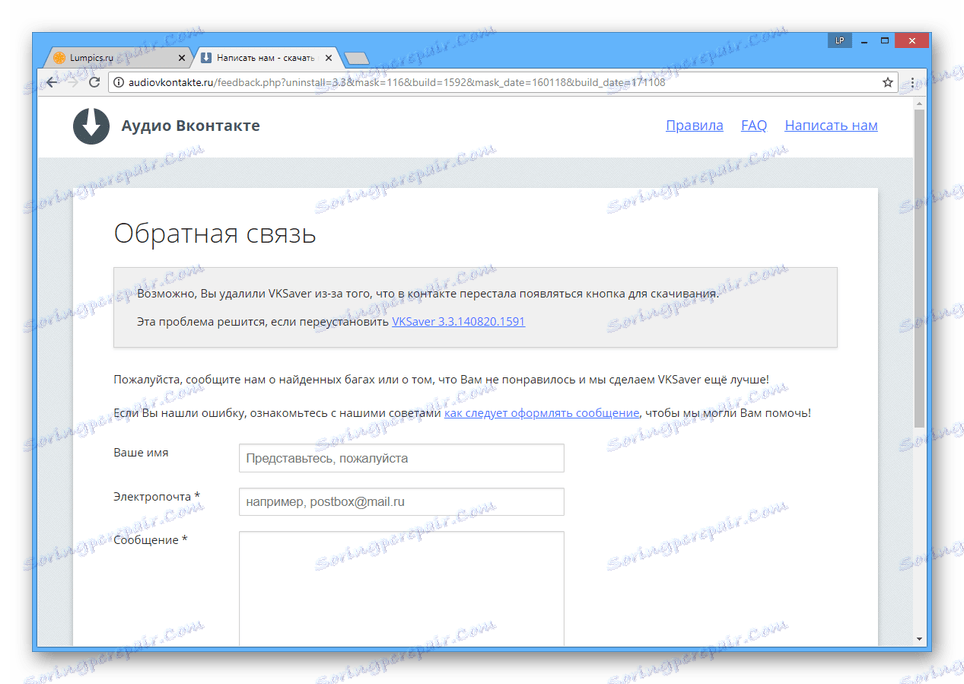
همانطور که می بینید، روش حذف برنامه مورد نظر نباید مشکلاتی ایجاد کند.
مرحله 2: پلاگین را حذف کنید
مرحله اول از بین بردن VKSaver بر پلاگین نصب شده در مرورگر تاثیر نمی گذارد، که به شما اجازه می دهد تا موسیقی را دانلود کنید. به همین دلیل، باید آن را نیز به صورت دستی غیرفعال کنید، همانند بسیاری از سایر افزونههای مرورگر.
گوگل کروم
- منوی اصلی را باز کنید "..." و در لیست "ابزارهای اضافی" "Extensions" را انتخاب کنید.
- در صورت لزوم، با استفاده از جستجوی، پسوند "VKSaver" را پیدا کنید و روی دکمه "حذف" کلیک کنید.
- برای تایید پاک کردن از طریق پنجره مدال اجباری است.
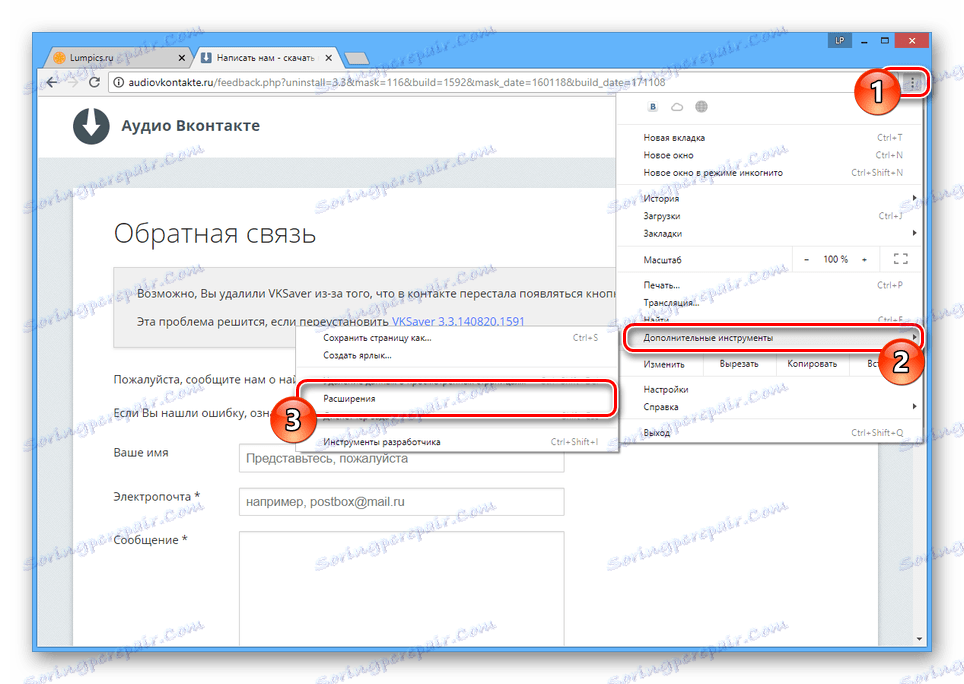
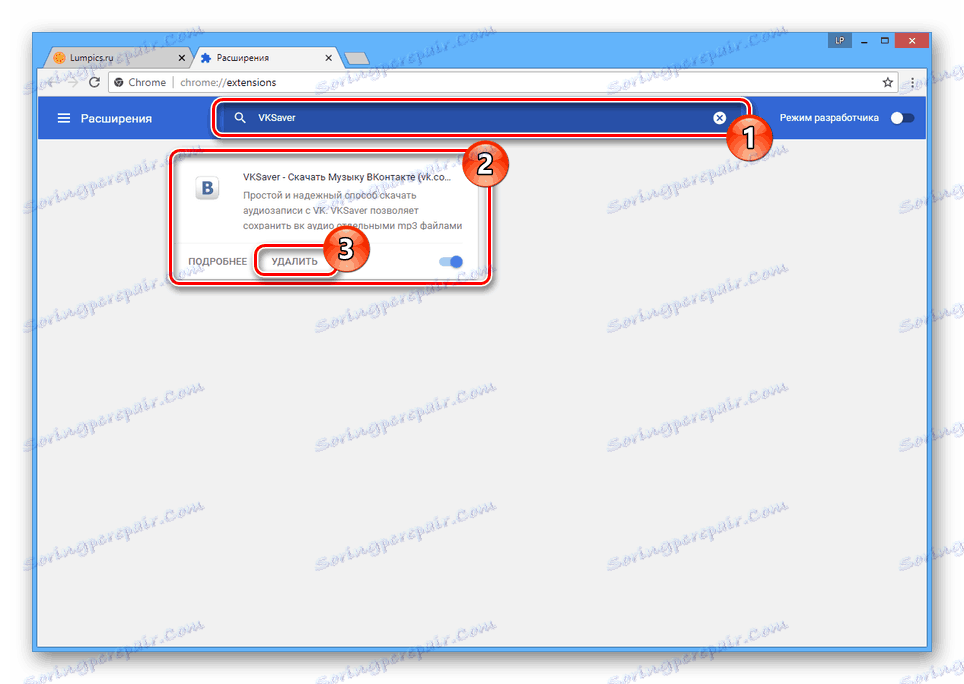
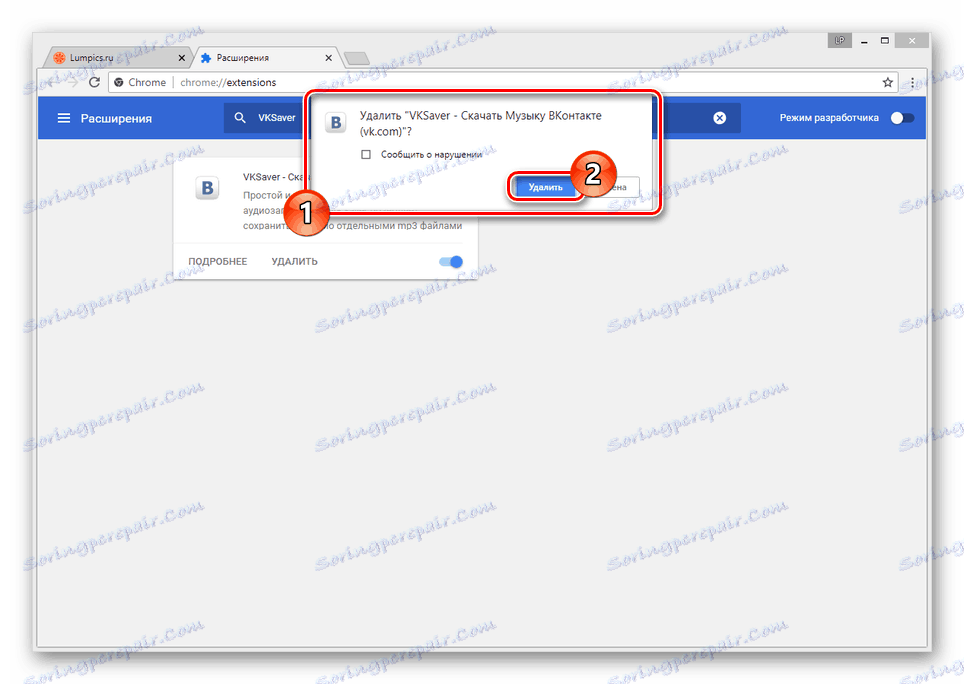
همچنین ببینید: نحوه حذف یک افزونه در Google Chrome
مرورگر Yandex
- در منوی اصلی مرورگر، بخش «افزودنیها» را انتخاب کنید .
- در صفحه ای که باز می شود، "VKSaver" را در بخش "از سایر منابع" پیدا کنید . جستجو فقط دستی و یا با استفاده از میانبر صفحه کلید "Ctrl + F" امکان پذیر است.
- پس از جابهجایی مکان نما بر روی بلوک با پسوند، روی پیوند «حذف» کلیک کنید.
- با استفاده از یک پنجره خاص، حذف VKSaver را تایید کنید.
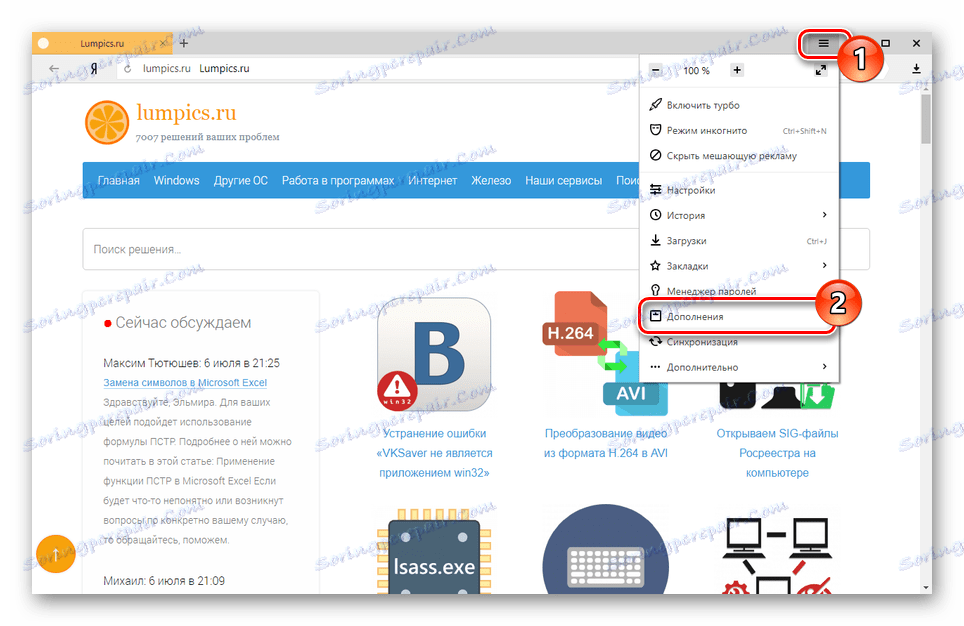
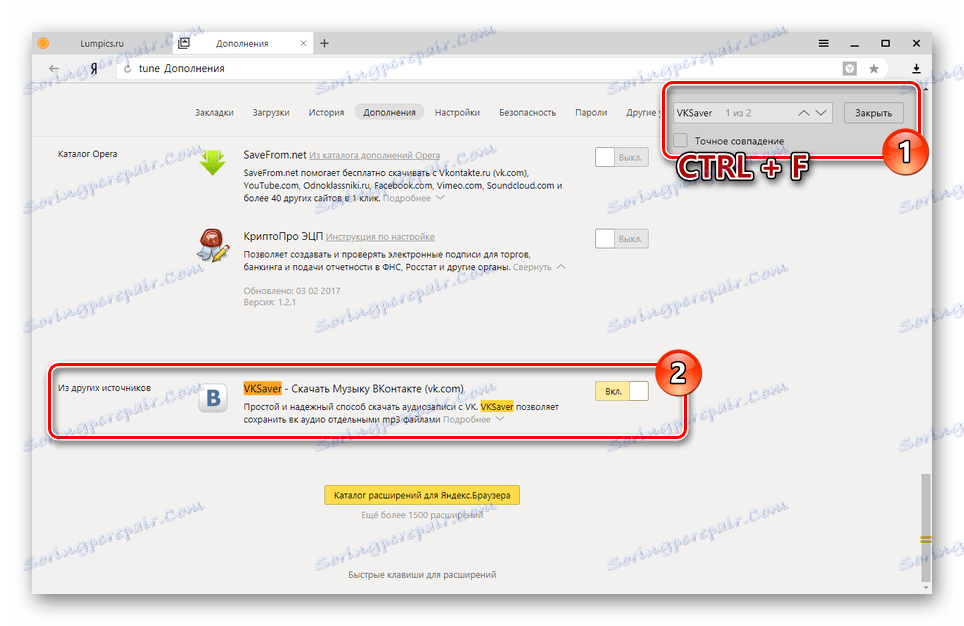
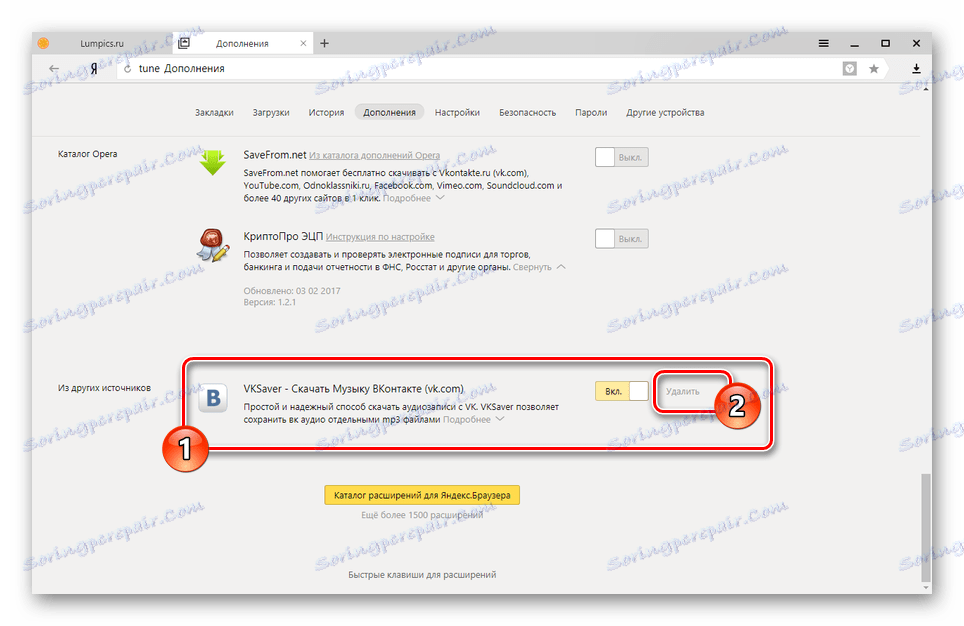
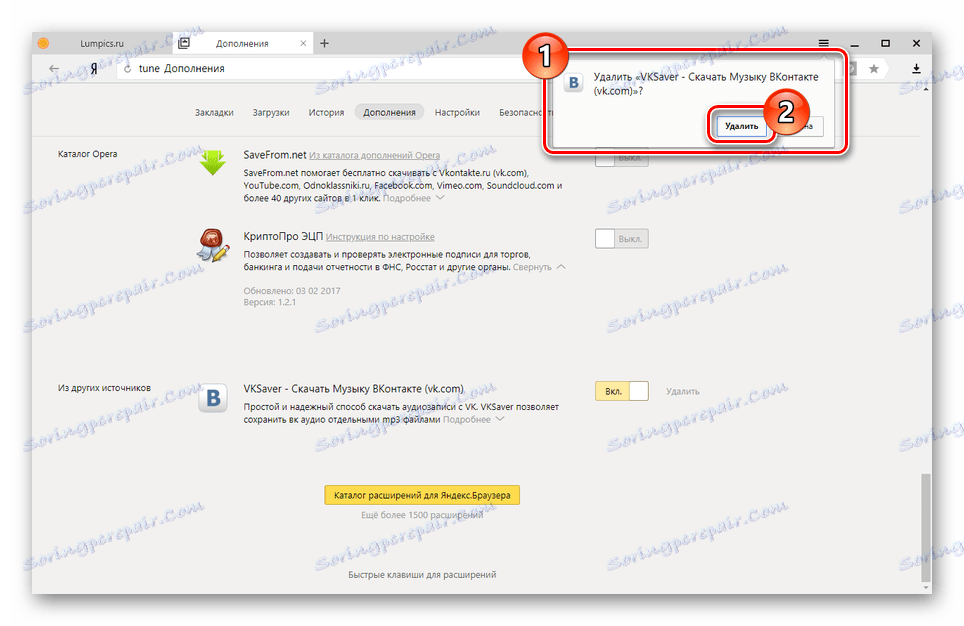
همچنین ببینید: نحوه حذف یک افزونه در مرورگر یندکس
معنی دیگر
در صورت بروز مشکل با فرآیند حذف VKSaver، می توانید از یک نرم افزار خاص برای پاک کردن برنامه های غیر قابل جابجایی استفاده کنید. ما این را در جزئیات مقاله بیشتر توضیح دادیم.
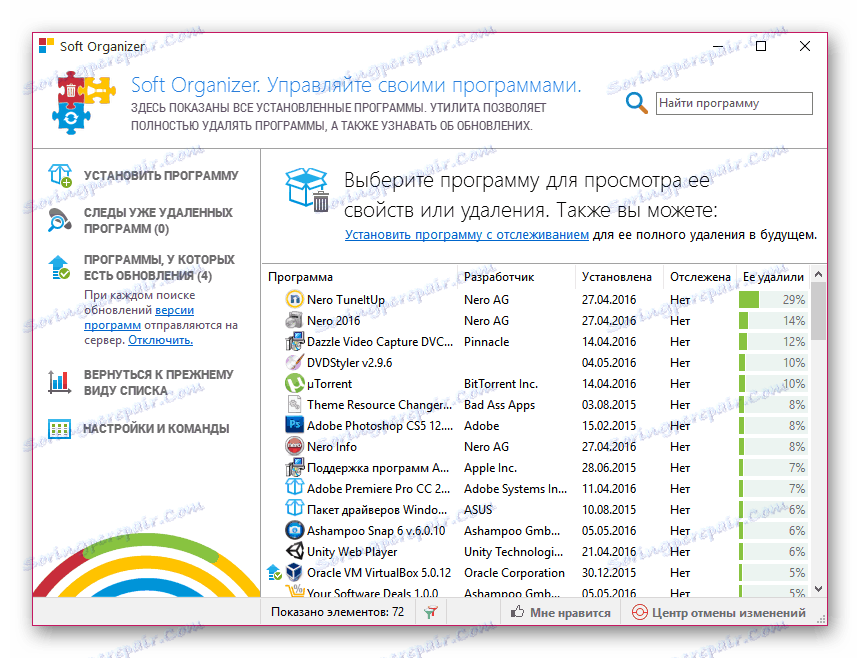
جزئیات بیشتر:
چگونه یک برنامه نصب شده را حذف کنید
برنامه ها برای حذف برنامه های دیگر
اگر پس از حذف یک پسوند، شما نمیتوانید آن را مجددا نصب کنید، سیستم بایستی پاک شود.
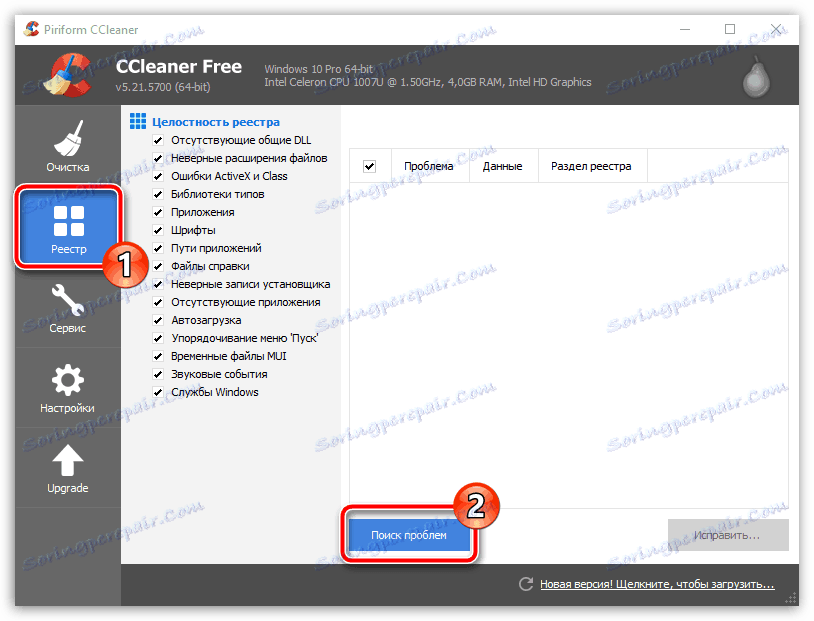
جزئیات بیشتر: رایانه خود را با CCleaner تمیز کنید
در صورت امکان، حافظه مرورگر خود را پاک کنید، از جمله تاریخچه و حافظه پنهان.
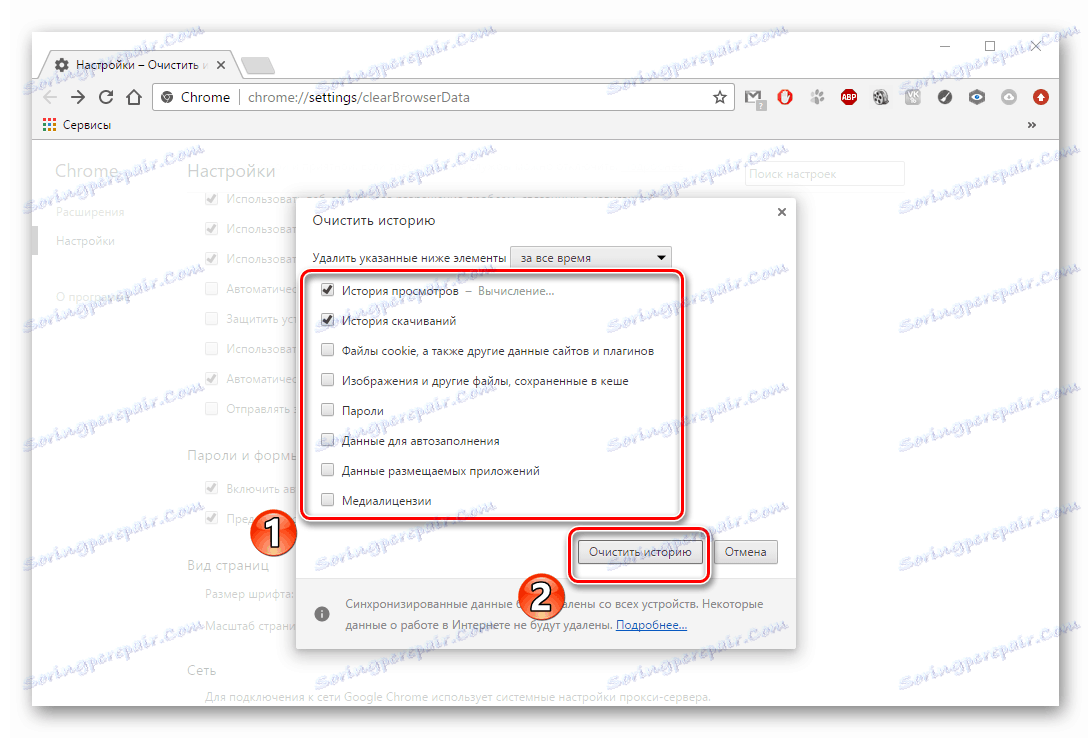
جزئیات بیشتر:
پاک کردن تاریخ مرورگر
پاک کردن حافظه پنهان مرورگر
تمیز کردن مرورگر وب از زباله
نتیجه گیری
فرآیند حذف برنامه افزودنی و برنامه VKSaver نیاز به حداقل اقدامات از شما. به وضوح با پیروی از دستورالعمل های ما، مطمئنا نتیجه مطلوب را به دست خواهید آورد.